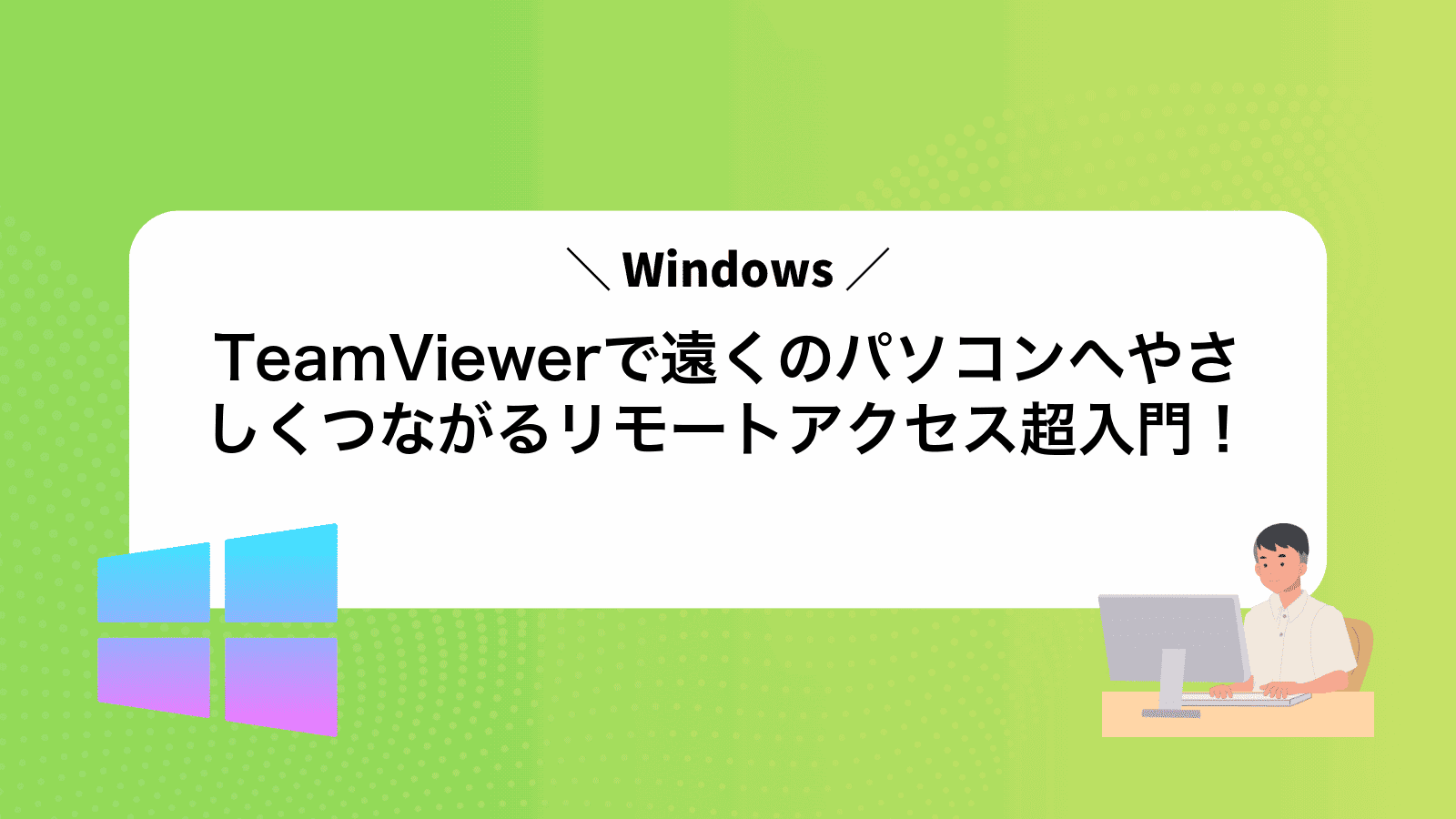TeamViewerの画面を開いてもリモートアクセスが途切れたり遠隔操作がぎこちなくなったりして、離れた家族や社内PCを助けたいのに思うように進まないことはありませんか?
このガイドでは、ソフトのインストールから安全な接続設定、画面共有を快適に保つ小さなコツまで、実際に何度も遠隔作業をこなした経験から要点を抽出し、迷わず自分のパソコンを遠隔で扱える状態へ導きます。
読み進めるうちに遠隔先と手元の距離がぐっと縮まり、トラブル対応やデータ受け渡しが滑らかに行えるようになりますので、まずは最初の手順を一緒に確認いただけますと幸いです。
TeamViewerを入れてリモートアクセスできるようになるまでのとことん手順
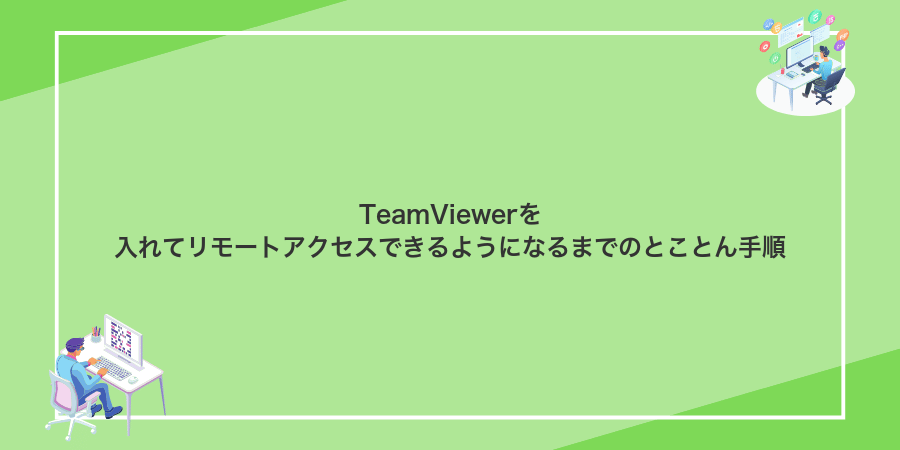
TeamViewerで遠隔のパソコンにやさしくつながるためには、大きく分けてアカウントの準備からインストール設定、接続の3ステップを進めるだけです。
- アカウント準備:公式サイトで無料アカウントを作成しておく
- ソフトのダウンロード&インストール:ホスト側とアクセス側の両方に最新版を入れる
- 接続設定:IDとパスワードを入力してリモート操作をおこなう
公式サイト以外からのダウンロードはセキュリティリスクになるので避けてください。
インストール&アカウント登録でいつでも接続コース
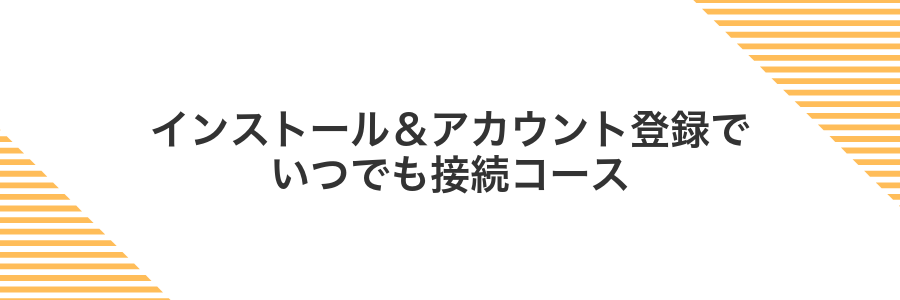
チームビューアーをインストールしてアカウントを登録すると、自分のパソコンをいつでもつなげる“いつでも接続コース”が利用できます。
パソコン起動時に自動でチームビューアーが立ち上がるように設定すれば、外出先からでも画面を開く手間いらずです。ファイルのやり取りやリモート操作もスムーズにできるので、急な作業でも慌てず安心して対応できます。
プログラマーならではのポイントとして、設定画面でセキュリティプロファイルをカスタマイズしておくと、自動接続時のパスワード再入力を省きつつ安全性もキープできるのでおすすめです。
①公式サイトを開く
WindowsのスタートメニューやタスクバーからChromeやEdgeといったブラウザを選んで開きます。
アドレスバーにhttps://www.teamviewer.com/jaと入力し、Enterキーを押します。
アドレスバーに鍵アイコンが表示されていることを確認し、公式サイトに正しくアクセスできているかチェックします。
②ダウンロードボタンを押す
TeamViewerのダウンロードページで大きなダウンロードボタンが見つかるはずです。ボタンをクリックすると、インストーラーのダウンロードが自動で始まります。
ブラウザによっては画面下部や右上にダウンロード状況が表示されるので、完了するまで少し待ちましょう。
③セットアップタイプで「個人用」を選ぶ
セットアップタイプの画面では、利用形態を選びます。今回は家庭や友人向けのため「個人用/商用以外」にチェックを入れてください。
ラジオボタンから「個人用/商用以外」を選択しましょう。
企業や商用の画面が煩わしい場合は、この選択で表示を抑えられます。
④TeamViewerアカウントを作る
ブラウザで https://www.teamviewer.com/ を開き、画面右上の「無料サインアップ」をクリックしてください。
普段使っているメールアドレスを入力し、8文字以上で英数字を混ぜた強固なパスワードを設定してください。
利用規約のチェックボックスをオンにして「アカウントを作成」をクリックします。
登録したメールに届いたリンクを開き、メールアドレスを認証するとアカウント作成が完了します。
⑤自動起動を許可してパスワードをメモする
TeamViewerを起動して、画面上部の歯車アイコンからオプションを開きます。
「全般」タブにある「システム起動時にTeamViewerを開始」をチェックして、PCを立ち上げるたびに自動起動するよう設定します。
設定を保存すると、自動生成されるパスワードが表示されるので、コピー&ペーストで安全なメモ帳やパスワード管理アプリに記録してください。
⑥接続テストでIDとパスワードを入力する
TeamViewer本体の接続画面で「パートナーID」の欄をクリックし、接続先のIDを貼り付けます。IDは相手から教えてもらうかチャットで送ってもらうと間違いがありません。
次に「パートナーパスワード」に、相手から伝えられた数字のみのパスワードを入力してください。入力中に不安なときは、パスワード欄の目アイコンをクリックすると内容が見えるので安心です。
パスワード入力後にEnterキーを押すときは、ウインドウがアクティブになっているか忘れずに確認してください。
クイックサポートで今すぐ一回だけつなぐコース

クイックサポートは、アプリをインストールせずにワンタイムで画面共有できる手軽な方法です。相手に小さな実行ファイルを送ってもらうだけでつながるので、急ぎで遠くのパソコンを見たいときにぴったりです。
強みは“インストール不要”なところ。実行ファイルを起動してもらうと、すぐにアクセス用IDとパスワードが表示されます。こちらで数字を入力すれば、自動で接続完了です。
初めてWindowsを触る人にも優しい仕組みなので、友だちやご家族のサポートにも安心です。一回だけつなぎたいケースなら、チャンネルが残らずシンプルに使えるクイックサポートが一押しです。
①公式サイトでクイックサポートを選ぶ
まずブラウザーでTeamViewerの公式サイト(teamviewer.com)を開きます。画面上部にある「ダウンロード」メニューをクリックし、その中からクイックサポートを選んでください。
クイックサポートはインストール不要なので、すぐに支援を始められるのが嬉しいポイントです。
②サポートを受ける側のPCにexeを保存
TeamViewer公式サイトのダウンロードページからQuickSupport用のexeを選んでください。
ブラウザの保存ダイアログで「名前を付けて保存」を選択します。
デスクトップやダウンロードフォルダなど、すぐ見つかるフォルダを指定します。
ファイル名は「teamviewer_quicksupport.exe」のままにしておくと、あとで迷わずにすみます。
ブラウザのセキュリティ警告が出たら「許可」または「保存」を選んで進めてください。
③起動してIDとパスワードを伝える
デスクトップのTeamViewerアイコンをダブルクリックしてアプリを立ち上げます。
起動すると「自分のID」と「パスワード」が中央に表示されます。
IDとパスワードはコピーアイコンをクリックするとクリップボードに保存できるので、慌てず正確に共有できます。
電話やチャットで相手にID:123 456 789、パスワード:abcdのように伝えれば接続準備は完了です。
パスワードはTeamViewerを再起動すると自動で更新されます。接続ごとに新しいものを伝えてください。
④接続側で「パートナーID」を入力
TeamViewerのホーム画面にある「パートナーID」欄をクリックします。
相手から教えてもらった9桁の数字をそのまま入力してください。
入力が終わったらエンターキーを押すか、「接続」ボタンをクリックします。
IDを間違えると接続に失敗するので、数字を入れ間違えていないかもう一度確認しましょう。
正しく入力できると次にパスワード入力画面に切り替わります。
⑤接続終了後にアプリを閉じる
画面上部のコントロールバーにある「×」「切断」ボタンをクリックすると、セッションがすぐに切れます。
タイトルバーの「×」をクリックするか、タスクバーのアイコンを右クリックして「終了」を選びます。
アイコンがシステムトレイ(画面右下)に残っていないか確認しましょう。バックグラウンドで動き続けていると、予期せぬアクセスを受けるおそれがあります。
TeamViewerを覚えたらできるこんな便利ワザ
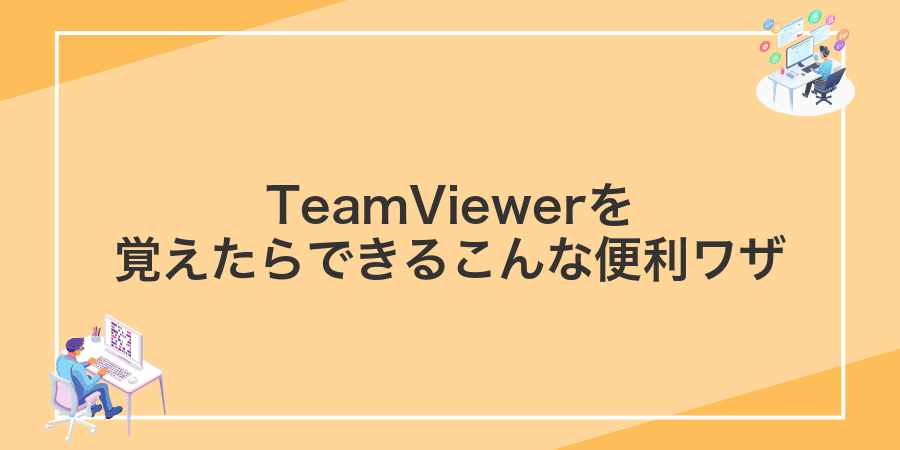
TeamViewerをマスターすると、ただ画面を覗くだけじゃなくて、こんな便利ワザもサクッと使いこなせるようになります。
| 便利ワザ | 活用のヒント |
|---|---|
| 大容量リモートファイル転送 | ドラッグ&ドロップで膨大なデータも手間なく移動できます。 |
| リモートプリント | オフィスや自宅のプリンタにそのまま印刷してすぐに資料が手元に届きます。 |
| Wake-on-LAN対応 | 寝かせっぱなしのパソコンを遠隔で起動して急な対応にも安心です。 |
| チャット&音声通話 | リモート中のちょっとした質問や相談を文字や声で気軽にやり取りできます。 |
| VPN機能で安全接続 | 外出先でも暗号化されたネットワーク経由で大事なファイルを安心して扱えます。 |
ドラッグ&ドロップでファイルをサクッと送る

TeamViewerの接続画面に、そのままファイルをドラッグ&ドロップすると、煩わしいメニュー操作なしでデータをサクッと送れます。ちょっとした資料や画像を瞬時に共有したいときに便利な手段です。
- 直感的:エクスプローラーからそのまま投げ込むだけでいいから操作が迷わない。
- 一括転送:フォルダごとまとめても動作が軽快で、複数ファイルをいっぺんに送れる。
- クロスプラットフォーム:Windows⇔MacやLinuxでも同じ手順で送れるから安心。
初めて使うときは、受信側のウィンドウが最前面になっているかだけ確認してみてください。ちょっとした設定いじりなしで、スムーズにファイル共有が楽しめます。
ファイル転送タブを開く
TeamViewerの画面上部にあるフォルダマークをクリックしてファイル転送モードに切り替えます。
左側にローカルPC、右側に相手PCのフォルダ構成が表示されたら準備完了です。ドラッグ&ドロップでファイルを移動できます。
送信したいファイルを選んで右矢印を押す
TeamViewerのファイル転送画面が開いたら、左側にある自分のパソコンのパネルを操作します。
送信したいファイルが保存されているフォルダをダブルクリックで開いて、一覧からファイルをクリックして選択してください。
ファイルを選んだら、真ん中に見える右向きの矢印アイコンをクリックします。
クリック後、進捗バーが表示されるので完了までそのまま待ちましょう。
転送完了表示を確認して閉じる
画面上に「転送完了」と表示されていることをしっかり確認しましょう。複数ファイルをまとめて送ったときや大きなデータだと時間がかかるので、完了サインが消える前に見逃さないことが大事です。
問題がなければ右上の×ボタンをクリックしてウインドウを閉じます。このタイミングを逃さずに作業を終えると、あとで転送中断の心配がありません。
画面共有で離れた家族のトラブルを解決

離れて暮らす家族が「画面の文字が小さくて何を押せばいいかわからない」と困ったときでも、TeamViewerの画面共有を使えばその場にいる感覚でサポートできます。自分のカーソルが相手の画面上で動く様子を一緒に見られるから、音声だけでは伝わりにくいクリック場所や設定手順も笑いながら教えられます。
ファイル転送機能で「孫の写真をすぐ見せてあげたい」「急ぎの資料を送ってほしい」といった要望にも簡単に応えられます。同じ画面を共有するだけで会話も操作もスムーズに進むので、相手が終始安心して操作を任せられます。終わったあとはワンクリックでセッションを終了できるので、セキュリティ面も心配いりません。
リモートセッションを開始する
スタートメニューからTeamViewerを選ぶか、タスクバーのアイコンをクリックしてアプリを立ち上げます。
「パートナーID」欄に相手のTeamViewerに表示されている9桁のIDを正確に入力します。
相手から聞いたパスワードを「パスワード」欄に入力して接続ボタンをクリックします。
接続が確立すると相手の画面が表示されます。コントロールやファイル転送が可能になります。
相手が最新のTeamViewerを使っていないと接続できない場合があります、事前にバージョンを合わせておきましょう。
ツールバーの「チャット」を開く
TeamViewerウィンドウの上部にあるツールバーからチャットアイコンをクリックしてください。
画面右側にチャットパネルが表示され、文字メッセージやファイルの送受信ができるようになります。
操作説明をテキストや矢印で示す
Windowsキー+Shift+Sで画面をキャプチャして、クリップボードからペイントやペイント3Dに貼り付けます。
ツールバーの「図形」から直線または矢印を選び、重要な操作ボタンやエリアを指し示すように描きます。
「テキストボックス」を選び、矢印のそばに操作のポイントを短く入力します。
矢印の色は背景とコントラストが強いものを選んで、視認性を高めましょう。
スマホアプリからデスクトップを操作

スマホアプリからデスクトップを操作すると、外出先やちょっと席を外したすき間時間にパソコンのデスクトップをそのままスマホ画面に表示してコントロールできます。マウス操作やキーボード入力もタップとスワイプで直感的に行えるため、急ぎでファイルを確認したりアプリを再起動したりするときにとても役立ちます。
- タップでクリック、長押しで右クリックと同じ操作
- ピンチイン・アウトで画質・操作レスポンスを調整
- 画面ロックを使って誤動作を防ぎつつ快適操作
スマホでTeamViewerアプリをインストール
スマホのホーム画面から
ストア内の検索欄に「TeamViewer」と入力して、表示された候補の中からTeamViewer Remote Controlを探します。
アプリ詳細画面で「入手」または「インストール」をタップしてダウンロードを開始します。通信量を抑えたい場合はWi-Fi接続をおすすめします。
インストール後「開く」をタップしてアプリを起動し、画面共有や通信に必要な権限をすべて許可してください。
アカウントでログインしてコンピュータ一覧を開く
デスクトップかスタートメニューからTeamViewerアプリをクリックして立ち上げます。
左側メニューの「コンピュータと連絡先」をクリックして、ログイン画面を表示させます。
登録したメールアドレスとパスワードを入力し、「サインイン」をクリックします。
ネットワーク環境が不安定だとサインインに時間がかかる場合があります。
タップしてジェスチャー操作に切り替える
遠隔操作画面の上部にあるツールバーから、指のマークのアイコンを探してタップしてください。
タップするとボタン操作モードからジェスチャー操作モードに切り替わります。2本指でピンチイン・ピンチアウトするとズーム、1本指でドラッグすると画面スクロールができるようになります。
- 2本指でピンチイン・アウトするとズームイン・アウトができる
- 1本指のドラッグで画面をスムーズにスクロールできる
- ダブルタップで素早く画面中央に戻る
ジェスチャー中は誤タップしやすいので、のんびり動かしてから反応を確認してください。
無人アクセスで自宅PCを24時間管理

自宅のパソコンを留守中でもチェックしたいときは、無人アクセスがぴったりです。あらかじめTeamViewerで専用のパスワードを設定しておけば、遠くからでもワンクリックでつながることができます。スリープ解除やログオンの許可も忘れずに設定すれば、いつでもアクセスOKです。
この方法なら夜中にファイルを取り出したり、外出先から急ぎのトラブルを確認したりするのに便利です。ダイナミックIPアドレスにも対応しているので、住所録替わりにTeamViewerIDさえ覚えておけば、24時間いつでも自宅PCを管理できます。
リモートPCで「Easy Access」を有効にする
リモートPCでTeamViewerを起動して画面右上の「サインイン」をクリックします。メールアドレスとパスワードを入力してログインしてください。
左側メニューの「コンピュータ&連絡先」から自分のPCを右クリックして「Easy Accessを有効にする」を選択します。
画面に「Easy Accessが有効です」と表示されたら設定完了です。以降パスワードなしでリモート接続できるようになります。
信頼できるPCでのみEasy Accessを有効にしてください。
Windows起動時にTeamViewerを自動実行に設定
まずはWindows上でTeamViewerを起動します。画面上部のメニューから「Extras」→「Options」をクリックしてください。
オプション画面の左メニューから「General」を選びます。画面中央にある「Start TeamViewer with Windows」のチェックボックスをオンにしてください。
「OK」を押して設定画面を閉じます。Windowsを再起動すると、ログイン後に自動でTeamViewerが立ち上がることを確認してください。
管理者権限のないアカウントでは設定できない場合があります。その場合は管理者としてサインインしてください。
外出先からワンクリック接続する
自宅や会社のパソコンでTeamViewerを起動し、画面右上のサインインから、事前に登録したメールアドレスとパスワードを入力してください。
サイドバーの「マイコンピュータ」欄に割り当てた端末名が並んでいるので、接続したいパソコン名をクリックしてワンクリックでつながります。
リモート先のパソコンがスリープやシャットダウンしていないか、インターネット接続が安定しているかを事前に確認してください。
よくある質問

TeamViewerの接続が遅く感じるのはなぜ?
- TeamViewerの接続が遅く感じるのはなぜ?
TeamViewerは中継サーバーを通すため回線状況やルーターの設定に影響を受けやすいです。社内VPNやファイアウォールを経由すると速度が落ちることがあります。
体感速度を上げたいときは画質設定を低めにするか直接接続モードを有効にすると効果的です。オプション→リモートコントロール→詳細設定から調整できます。
無料版の制限は何ですか?
- 無料版の制限は何ですか?
無料版は個人利用向けのライセンスなので商用利用を検出されると接続が切断されることがあります。また連続した長時間セッションではタイムアウトがかかる場合があります。
自宅のパソコンや家族へのサポートなら無料版で十分ですが、ビジネス利用では公式ライセンスの購入を検討すると安心です。
固定パスワードを設定するには?
- 固定パスワードを設定するには?
固定パスワードを使うと毎回同じパスワードで接続できるので手間が省けます。ホスト側でオプション→セキュリティ→個人用パスワードから設定できます。
セキュリティ強化には英数字と記号を組み合わせた長めのパスワードを使うと万が一流出しても安全性が高まります。
通信が途切れやすいときはどうすればいい?
通信が突然途切れて慌てた経験ありませんか。大切なリモート操作がストップしてしまうと焦りますよね。本当は手順を踏めばサクサクつながるので安心してください。
家庭内のルーターやWi-Fi中継器を再起動して電波強度を回復します。
LANケーブルでパソコンをルーターに直接つなぎ、安定した通信を確保します。
TeamViewerの接続バーから画質を「最適化速度」に切り替えて通信量を減らします。
ケーブルを使うときは断線や端末側ポートの状態にも注意してください。
無料版で使い続けられるの?
個人の範囲で使うなら、無料版はずっと使い続けられます。実際に家族や友人のパソコンをサポートするために数ヶ月~一年間毎週つなぎっぱなしにしていますが、いまのところ制限はかかっていません。
ただ、長時間連続での利用や、社内での会議・お仕事用にガンガン使うと「商用利用」とみなされることがあります。そんなときは、ポータブル版(インストール不要でUSBから起動できるもの)を試すと、再度無料版としてつなぎやすくなることが多いです。
IDやパスワードを毎回変えたくない場合は?
IDやパスワードを毎回変えたくない場合は、無人アクセス用の個人パスワードを設定すると快適です。TeamViewerアカウントとデバイスをひもづけることで、同じパスワードをずっと使い続けられます。
この方法を使うと接続先をお気に入り登録できるので、次回からは一覧から選ぶだけです。経験上、複数のPCをまとめて管理できるうえ、安全性も保てるのでおすすめですよ。
TeamViewerとWindowsリモートデスクトップの違いは?
TeamViewerはIDとパスワードを入力するだけで、ネットワークの壁を気にせずに遠くのパソコンにつながる魔法のようなツールです。Windows標準のリモートデスクトップはVPNやポート開放など準備が必要になることが多いので、「さくっとつなぎたい!」というときには少し手間を感じるかもしれません。
- 接続のかんたんさ:TeamViewerはIDとパスワードだけでつながる。リモートデスクトップはルーターのポート開放やグループポリシー設定が必要になることがある。
- 対応OSの幅広さ:TeamViewerはWindows/macOS/Linux/iOS/Androidで動作する。リモートデスクトップはWindows同士の環境が基本。
- ネットワークの壁知らず:TeamViewerは中継サーバー経由でグローバルIPがなくても大丈夫。リモートデスクトップは社内LAN外からつなぐにはVPNなど別の仕組みが必要。
- 利用コスト:個人利用ならTeamViewerは無料で使える。リモートデスクトップはWindows Pro以上のエディションが必要になる。
- 画質と速度:リモートデスクトップはLAN内だと高画質・低遅延。TeamViewerはInternet回線の状況に左右されやすい。
- セキュリティ設定:TeamViewerは初期からTLS暗号化と二段階認証に対応。リモートデスクトップ側もTLSが使えるが、自分で証明書を用意する場面もある。
まとめ

これまでTeamViewerを使って遠くのパソコンにやさしくつながるステップを確認してきました。
- インストールと初期設定:公式サイトからソフトを入手して、アカウント登録とID・パスワードの確認を行いました。
- リモート接続の実行:相手のIDを入力してセキュリティコードを承認すると、すぐに遠隔操作が始まります。
- ファイル転送やチャット:画面共有と同時にファイルをサクッと送ったり、チャットでやりとりできる便利機能を活用しました。
- 複数モニター対応:デュアルディスプレイの切り替えや、画質・転送速度の調整でストレスを減らすコツをつかみました。
ここまでの流れを実践すれば、離れた場所からでもスムーズにパソコン操作ができます。自宅やオフィス、出先でもTeamViewerがあれば頼れる相棒ですので、ぜひ次のリモート作業に活かしてみてください。